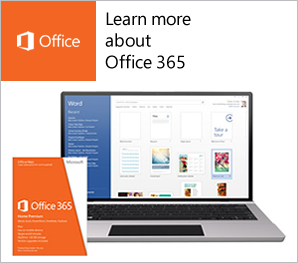Comment utiliser un classeur Excel 2013 et créer un tableau automatiquement ?
25 juin 2014Je cherchais un moyen pour créer un tableau et insérer et supprimer des colonnes et des lignes.
J’ai ouvert Excel de Office 2013 et j’ai trouvé les boutons Insérer et Supprimer. J’ai choisi Insérer et ensuite j’ai observé que j’avais la possibilité de rajouter des colonnes et des lignes.
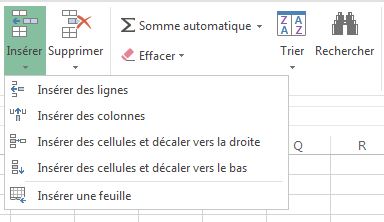
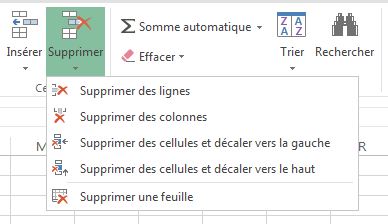
J’ai introduit dans le classeur une colonne pour les mois et une colonne pour les sommes des différents budgets : 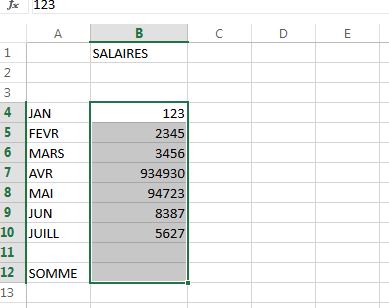
J’ai créé un tableau à l’intérieur du classeur Excel 2013, en sélectant les colonnes que je voulais introduire dans le tableau.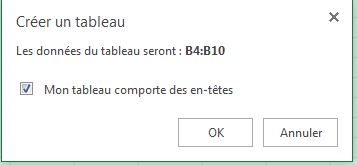
J’ai eu la possibilité de choisir les en-têtes de mon tableau.
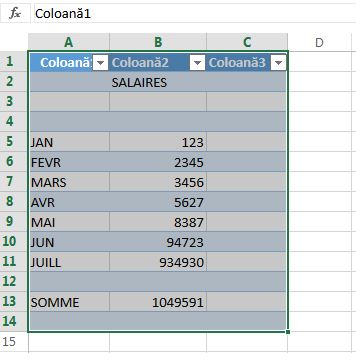
Aussi, j’avais besoin de calculer la somme exacte des dépenses.
J’ai choisi la colonne avec les chiffres et ensuite j’ai cliqué sur le bouton Somme :
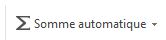
Ensuite, j’ai obtenu la Somme automatique sans effort :
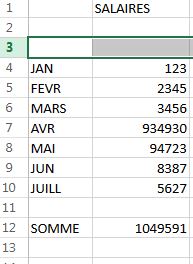
J’ai observé que je peux utiliser d’autres options très utiles. Pour Trier les sommes croissant ou décroissant, j’ai cliqué dessus, pas avant de sélecter les chiffres souhaités :

Un autre bouton très utile s’avère être Rechercher qui m’a aidé à me débrouiller dans l’ensemble des chiffres utilisées :
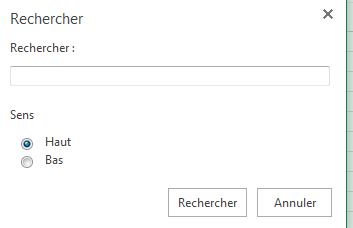
Voilà comment j’ai réussi à créer et utiliser un classeur Excel 2013 en quelques pas.
Alina